販売およびサービス製品および機能領域の有効化
Oracle SalesオファリングとOracle Fusion Serviceオファリング、および実装する機能領域を有効にする必要があります。 オファリングとその機能領域を有効にすると、設定タスクにアクセスできるようになり、アプリケーション内にアイコンが表示されます。 追加の機能領域は後からいつでも有効にすることができます。
ノート: Salesを設定していますが、Computer Telephony Integration (CTI)を実行するには、Serviceを有効にする必要があります。
営業オファリングの有効化
「営業」オファリングを有効にする方法を次に示します:
- ナビゲータでをクリックします。
- 「オファリング」ページのペインにある「販売」オファリング・アイコンをクリックします(次のスクリーンショットのコールアウト1)。
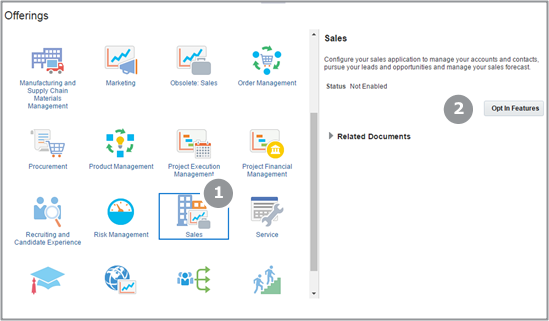
- 「オプトイン機能」 (前のスクリーンショットのコールアウト2)をクリックします。
- オプトイン時: 「営業」ページで、最上位の「販売」フォルダの「有効化」オプションを選択します(次のスクリーンショットのコールアウト1)。 選択によって、オファリングが使用可能になります。
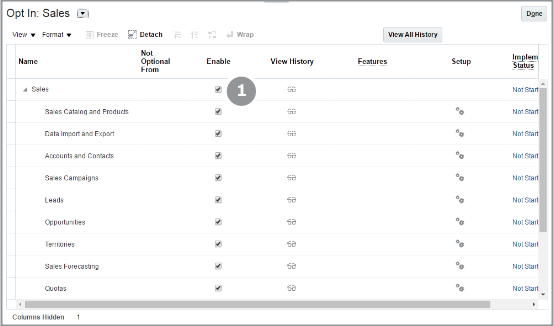 ノート: 他のオファリングを有効にした場合は、オプト・イン:リストから販売を選択する必要がある場合があります。 これは、オファリングがアルファベット順にリストされているためです。
ノート: 他のオファリングを有効にした場合は、オプト・イン:リストから販売を選択する必要がある場合があります。 これは、オファリングがアルファベット順にリストされているためです。 - 使用しているすべての営業機能領域に対して、「有効化」オプションを選択します。
- 「完了」をクリックします。
- 「オファリング」ページに戻り、グローバル・ヘッダーの「ホーム」をクリックして「ようこそ」ページに戻ります。
サービス・オファリングの有効化
- ナビゲータでをクリックします。
- 「オファリング」ページで「サービス」オファリング・アイコンをクリックします。
- 「オプト・イン機能」をクリックします。
- オプトイン: サービス・ページで、最上位の「サービス」フォルダの「有効化」を選択します。
- オプトイン: サービス・ページで、「サービス用のRedwoodユーザー・インタフェース」オプションをクリックします。
- 使用しているすべてのサービス機能領域に対して「有効化」オプションを選択します。
- 「完了」をクリックします。
- 「オファリング」ページに戻り、グローバル・ヘッダーの「ホーム」をクリックして「ようこそ」ページに戻ります。